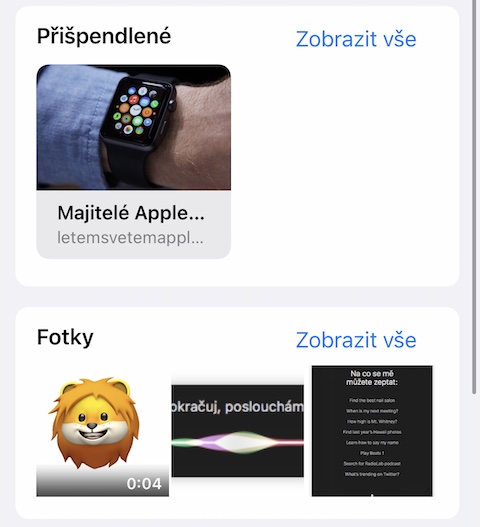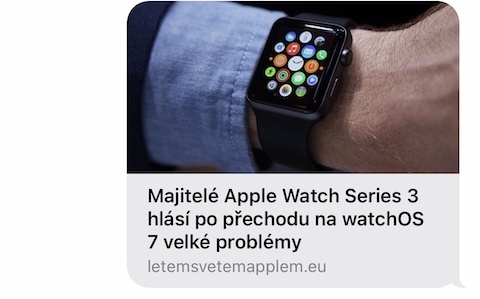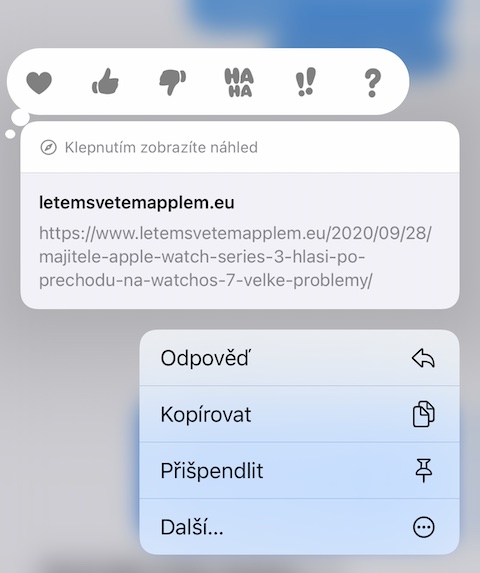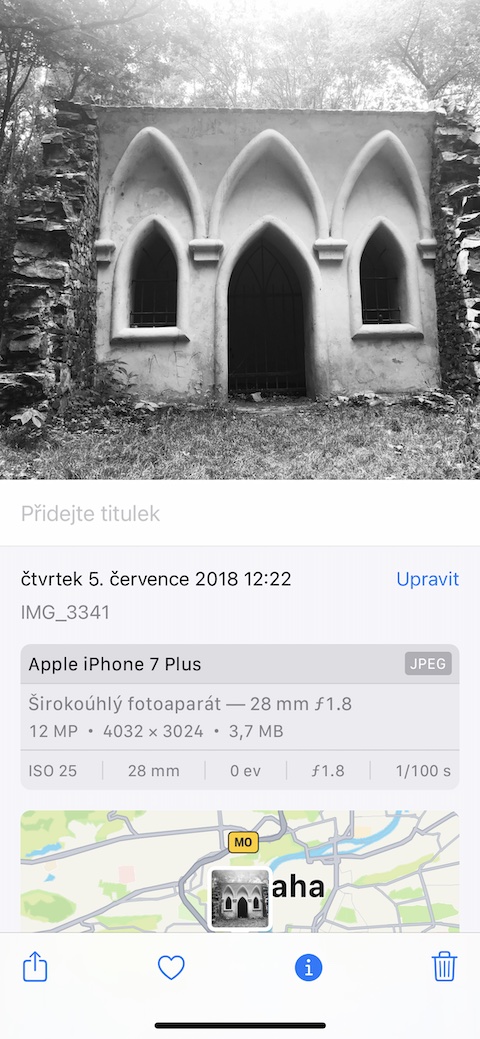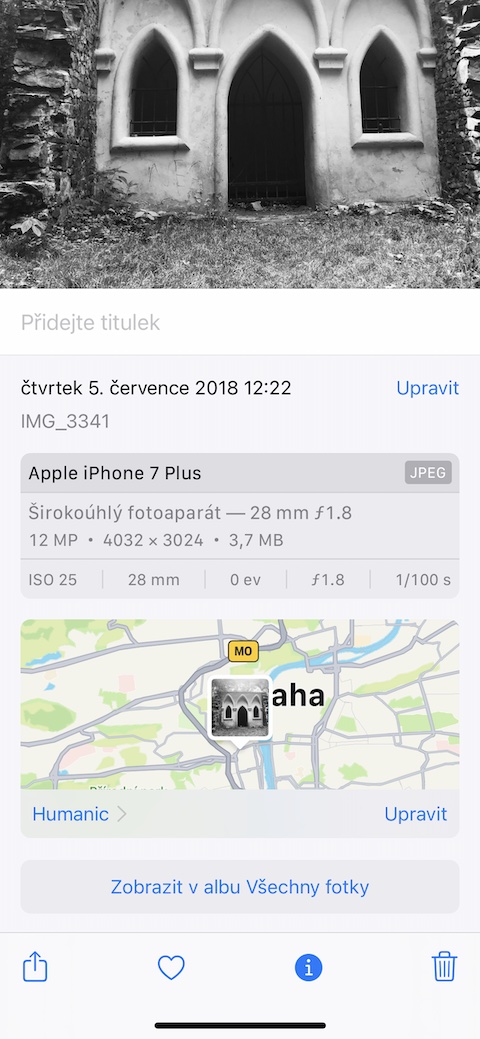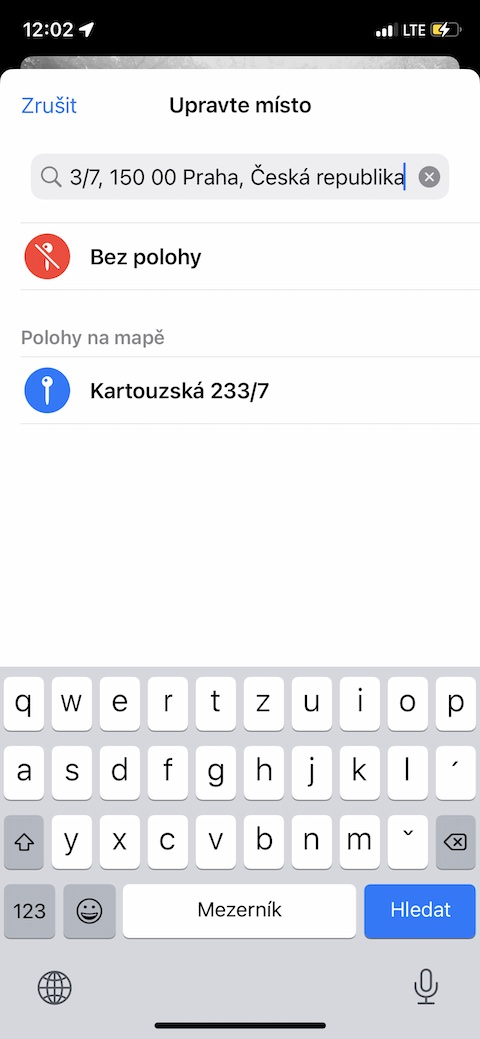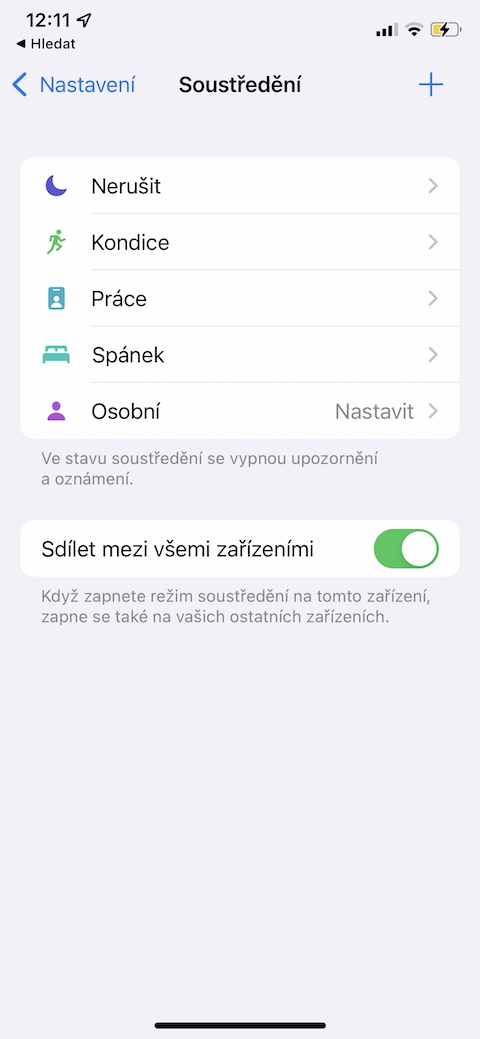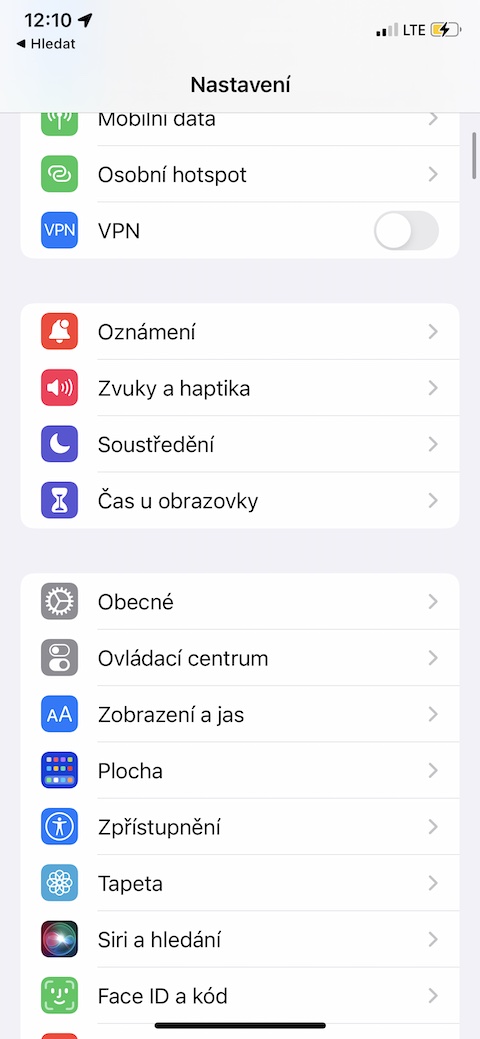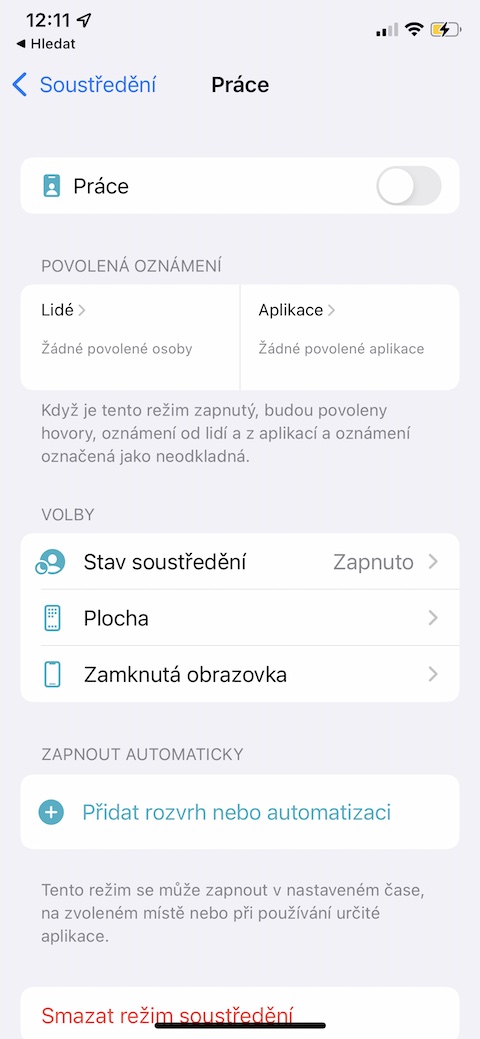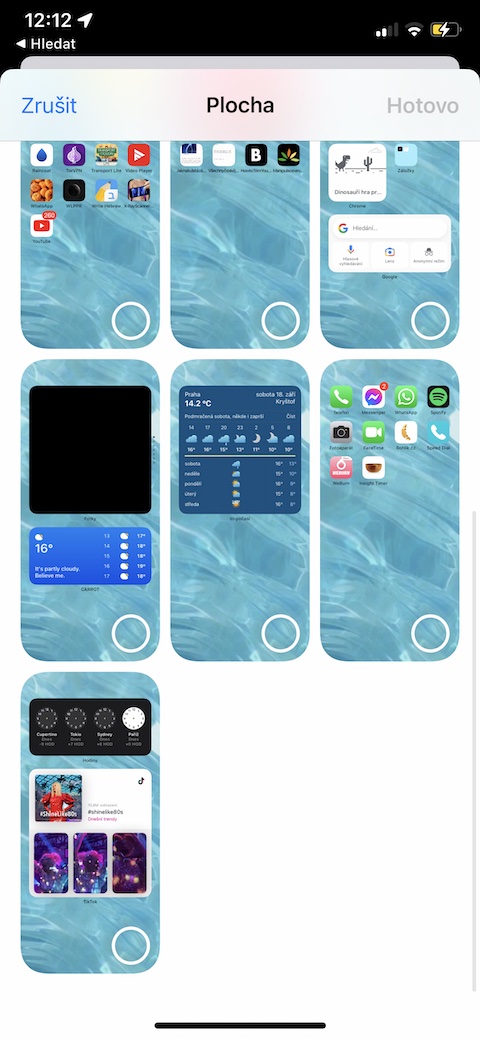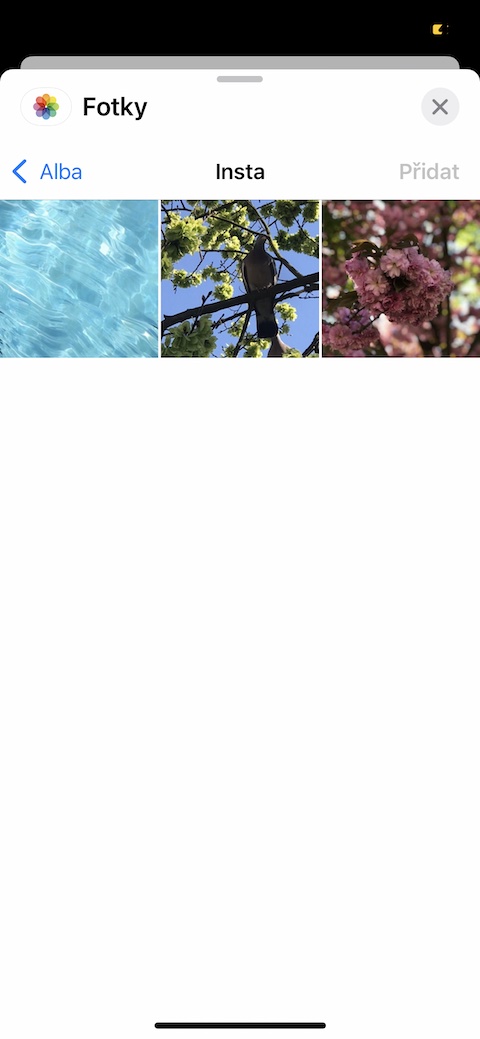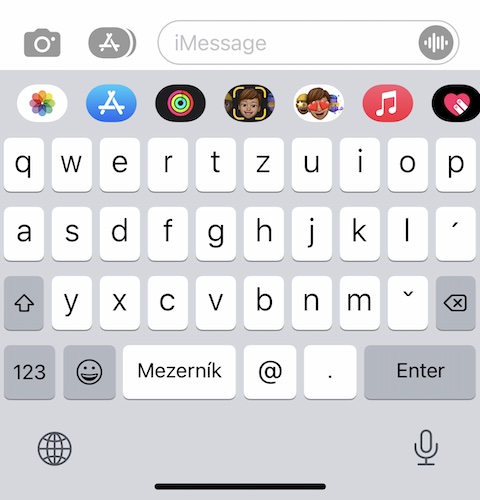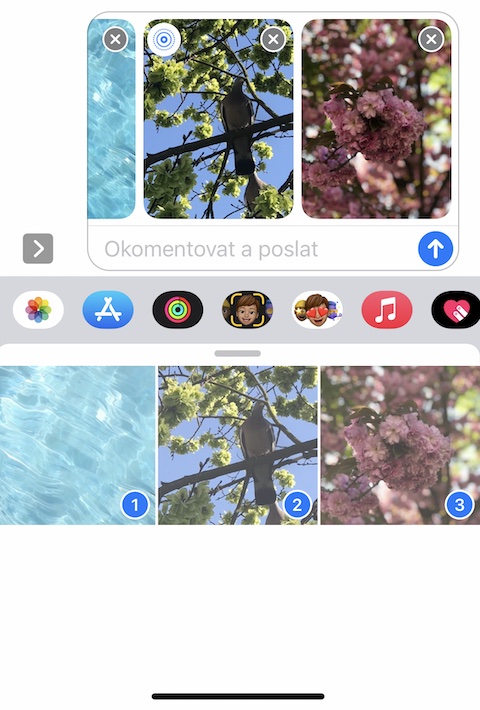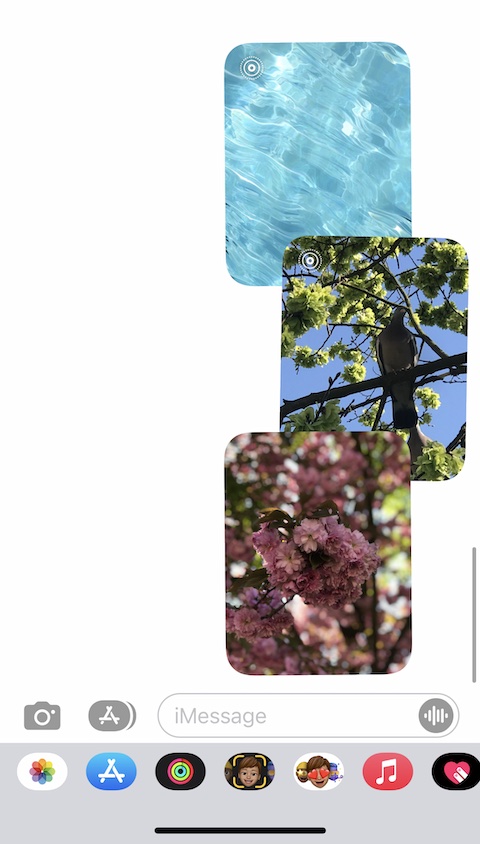ក្នុងចំណោមរបស់ផ្សេងទៀត ថ្ងៃនេះក៏ជាថ្ងៃនៃការចេញផ្សាយកំណែផ្លូវការនៃប្រព័ន្ធប្រតិបត្តិការថ្មីពី Apple ជាមួយនឹងព័ត៌មាន និងការកែលម្អជាច្រើន។ ប្រសិនបើអ្នកក៏នឹងដំឡើង iOS 15 ថ្មីនៅលើឧបករណ៍ iOS របស់អ្នកដែរ អ្នកអាចសាកល្បងនូវគន្លឹះ និងល្បិចទាំងប្រាំថ្ងៃនេះរបស់យើងភ្លាមៗបន្ទាប់ពីការដំឡើងជោគជ័យរបស់វា ដែលពិតជាមានតម្លៃវា។
វាអាចជា ចាប់អារម្មណ៍អ្នក។

FaceTime ជាមួយអ្នកប្រើប្រាស់ដែលមិនមែនជា Apple
ព័ត៌មានដែលនាំមកដោយប្រព័ន្ធប្រតិបត្តិការ iOS 15 រួមមាន ក្នុងចំណោមរបស់ផ្សេងទៀត សមត្ថភាពក្នុងការហៅ FaceTime ជាមួយមនុស្សដែលមិនមានឧបករណ៍ Apple ។ គ្រប់គ្រាន់ បើកដំណើរការកម្មវិធី FaceTim ដើមហើយចុចលើ បង្កើតតំណ. ដាក់ឈ្មោះការសន្ទនាក្រុមដែលបានបង្កើត ហើយបន្ទាប់មកគ្រាន់តែចែករំលែកតំណតាមរបៀបធម្មតា។
ខ្ទាស់សារ និងតំណ
វាប្រាកដជាបានកើតឡើងចំពោះអ្នកដែលអ្នកបានទទួលតំណភ្ជាប់ដ៏គួរឱ្យចាប់អារម្មណ៍មួយ ឬរូបថតនៅក្នុងសារមួយ ប៉ុន្តែនៅពេលនោះអ្នកមិនអាចបើកមាតិកា និងធ្វើការជាមួយវាឱ្យបានត្រឹមត្រូវ។ នៅក្នុងប្រព័ន្ធប្រតិបត្តិការ iOS 15 ទីបំផុតអ្នកទទួលបានសមត្ថភាពក្នុងការខ្ទាស់ខ្លឹមសារនេះ ដូច្នេះអ្នកអាចប្រើវាបានយ៉ាងរហ័ស និងងាយស្រួលនៅពេលដែលអ្នកមានពេល។ ចុចឱ្យយូរលើខ្លឹមសារដែលអ្នកចង់ខ្ទាស់ និង v ម៉ឺនុយ ចុចលើ ម្ជុល. អ្នកអាចត្រឡប់ទៅមាតិកាដែលបានខ្ទាស់ដោយចុច ឈ្មោះទំនាក់ទំនង ហើយនៅក្នុងផ្ទាំងអ្នកទៅផ្នែក ខ្ទាស់.
ព័ត៌មានលម្អិតបន្ថែមអំពីរូបថត
នៅក្នុងប្រព័ន្ធប្រតិបត្តិការ iOS 15 អ្នកក៏នឹងរកឃើញព័ត៌មានដ៏ទូលំទូលាយជាច្រើនទៀតអំពីរូបថតនៅក្នុងវិចិត្រសាលរូបភាពរបស់ iPhone របស់អ្នក។ នៅទីនេះ នីតិវិធីដើម្បីស្វែងរកទិន្នន័យនេះគឺពិតជាសាមញ្ញណាស់ - អ្វីដែលអ្នកត្រូវធ្វើគឺ នៅក្រោមរូបថតដែលបានជ្រើសរើស ចុចលើ ⓘ ហើយបន្ទាប់មកអ្នកអាចមើលព័ត៌មានទាំងអស់ ឬកែសម្រួលវាតាមតម្រូវការ។
ប្ដូរទំព័រកុំព្យូទ័រតាមបំណង
ក្នុងចំណោមព័ត៌មាននៅក្នុងប្រព័ន្ធប្រតិបត្តិការ iOS 15 គឺមុខងារ Focus ។ នៅក្នុងរបៀបនេះ អ្នកអាចប្ដូរមិនត្រឹមតែការជូនដំណឹងប៉ុណ្ណោះទេ ប៉ុន្តែក៏មានទំព័រលើតុផងដែរ។ ឧទាហរណ៍ ប្រសិនបើអ្នកកំណត់ឱ្យផ្តោតលើការងារ អ្នកអាចបិទដំណើរការទំព័រកុំព្យូទ័រដែលមានរូបតំណាងកម្មវិធីបណ្តាញសង្គមសម្រាប់រយៈពេលនៃរបៀបនេះ។ នៅលើ iPhone សូមដំណើរការ ការកំណត់ -> ការផ្តោតអារម្មណ៍. ជ្រើសរើសរបៀបដែលអ្នកចង់កែសម្រួលក្នុងផ្នែក វ៉ុលប៊ី ចុចលើ ផ្ទះល្វែង, ធ្វើឱ្យធាតុសកម្ម គេហទំព័រផ្ទាល់ខ្លួន ហើយជ្រើសរើសទំព័រផ្ទៃតុដែលចង់បាន។
រូបថត Collages នៅក្នុងព័ត៌មាន
ប្រសិនបើអ្នកផ្ញើរូបថតច្រើនសន្លឹកទៅនរណាម្នាក់ក្នុងពេលតែមួយពីឧបករណ៍ iOS របស់អ្នកជាមួយនឹងប្រព័ន្ធប្រតិបត្តិការ iOS 15 នោះពួកគេនឹងបង្ហាញនៅលើអេក្រង់របស់ពួកគេក្នុងទម្រង់ល្អជាង និងគួរឱ្យចាប់អារម្មណ៍ជាងនេះ។ អ្នកមិនចាំបាច់ចាត់វិធានការស្មុគស្មាញបន្ថែមសម្រាប់រឿងនេះទេ គ្រាន់តែធ្វើ របាយការណ៍ឯកសារភ្ជាប់ ផ្ទុកឡើងបន្ទាប់ពីចុចលើ រូបតំណាងរូបថតដើម រូបថតដែលត្រូវការ។